พิมพ์การแสดงข้อมูล แคนวาส หรือแผงข้อมูล
คุณสามารถพิมพ์การแสดงข้อมูล แคนวาส หรือแผงข้อมูลของเวิร์กบุคของคุณ
เมื่อคุณสั่งพิมพ์ การแสดงข้อมูลหรือเพจจะได้รับการเรนเดอร์ใหม่ตามขนาดและการจัดแนวที่คุณเลือก ดังนั้นหากคุณพิมพ์ตาราง สำเนาฉบับพิมพ์อาจไม่มีแถวและคอลัมน์ทั้งหมดในตารางตามการแสดงข้อมูล แคนวาส หรือแผงข้อมูลของคุณ
- บนโฮมเพจ ให้วางเคอร์เซอร์เหนือเวิร์กบุคที่มีการแสดงข้อมูล แคนวาส หรือแผงข้อมูลที่จะพิมพ์ คลิก การดำเนินการ แล้วเลือก เปิด
- บนแคนวาส แสดงข้อมูล หรือ นำเสนอ ให้คลิก เอ็กซ์ปอร์ต
 บนแถบเครื่องมือเวิร์กบุค แล้วคลิกไอคอนสำหรับช่องทางโซเชียลที่จะใช้ ตัวอย่างเช่น Slack
บนแถบเครื่องมือเวิร์กบุค แล้วคลิกไอคอนสำหรับช่องทางโซเชียลที่จะใช้ ตัวอย่างเช่น Slack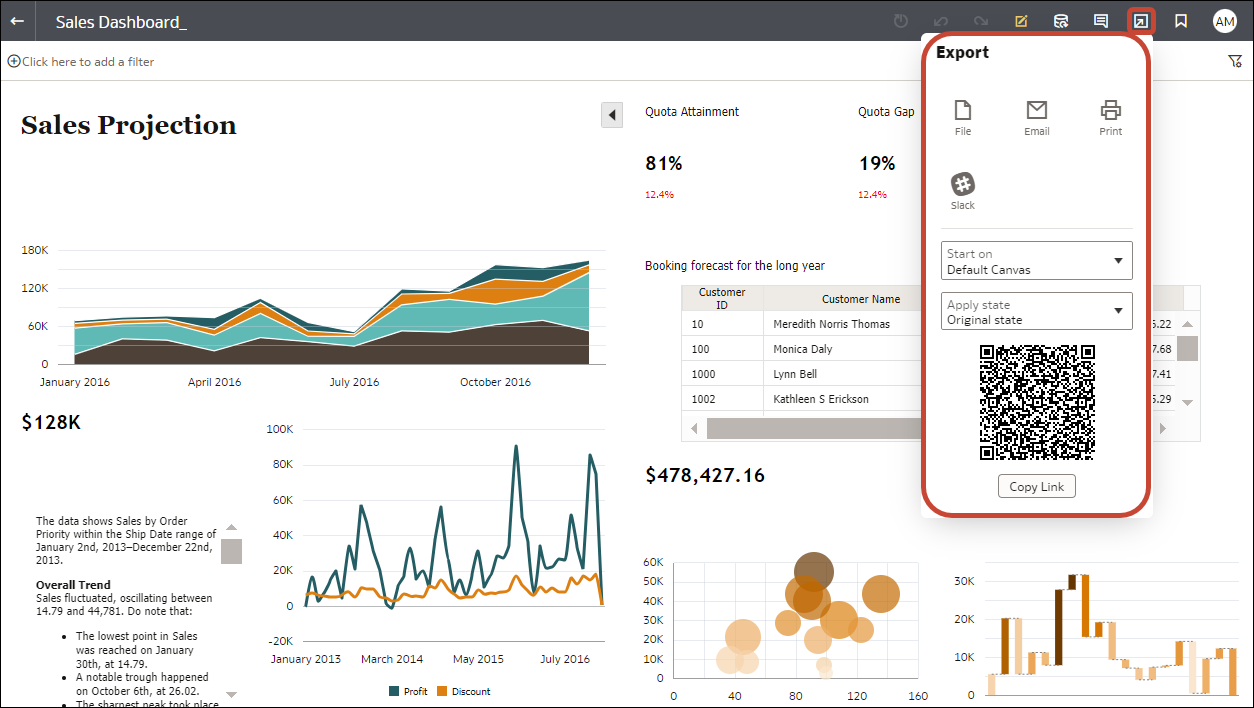
- เลือก พิมพ์ จากนั้นระบุชื่อ และเลือกตัวเลือกจากลิสต์การรวม
- ชื่อ - คุณสามารถอัปเดตชื่อได้ หากต้องการ
- รวม - คุณสามารถเลือกเพื่อพิมพ์การแสดงภาพที่ใช้งาน แคนวาสที่ใช้งาน หรือแคนวาสทั้งหมด และคุณยังสามารถคลิก รวมฟิลเตอร์ (หากมีฟิลเตอร์) และ รวมชื่อ เพื่อรวมรายการเหล่านี้ในเอาต์พุตที่พิมพ์
- ขนาด - คุณสามารถใช้การตั้งค่า กำหนดเอง (ขนาดดีฟอลต์) เพื่อพิมพ์โดยใช้ความสูงหรือความกว้างที่แสดงอยู่บนหน้าจอ และสามารถเลือก ปรับขนาดตามสัดส่วน หรือคุณสามารถเลือกตัวเลือกขนาดอื่น (ตัวอย่างเช่น US Letter, A4)
- การจัดแนว - คุณสามารถเลือกว่าจะพิมพ์ในรูปแบบแนวนอนหรือแนวตั้ง
- ทางเลือก: หากฟิลเตอร์อยู่ในการแสดงข้อมูล เวิร์กบุค หรือแผงข้อมูล และคุณต้องการรวมฟิลเตอร์เหล่านี้ ให้คลิก รวมฟิลเตอร์
- ทางเลือก: หากคุณต้องการรวมชื่อ ให้คลิก รวมชื่อ
- ทางเลือก: จากลิสต์ ขนาด ให้เลือกกระดาษที่จะใช้ เมื่อใช้ กำหนดเอง ให้ระบุความกว้างและความสูงเป็นนิ้ว (in), พิกเซล (px) หรือมิลลิเมตร (mm)
- ทางเลือก: เลือกการจัดแนวรูปแบบการพิมพ์
- คลิก พิมพ์